
Можеш деинсталирайте или деактивирайте Microsoft Edge в Windows 10 лесно ; просто следвайте инструкциите по-долу стъпка по стъпка.
Ако искате деактивирайте Microsoft Edge , щракнете върху първата връзка за подробни стъпки; Ако искате деинсталирайте Microsoft Edge , щракнете върху втората връзка за подробни стъпки.
1: Искам да деактивирам Microsoft Edge
Това е най-лесният начин да направите, ако искате да деактивирате браузъра си Edge. Ето как можете да го направите:
1) Отидете на C: Windows SystemApps . Маркирайте Microsoft.MicrosoftEdge_8wekyb3d8bbwe папка.
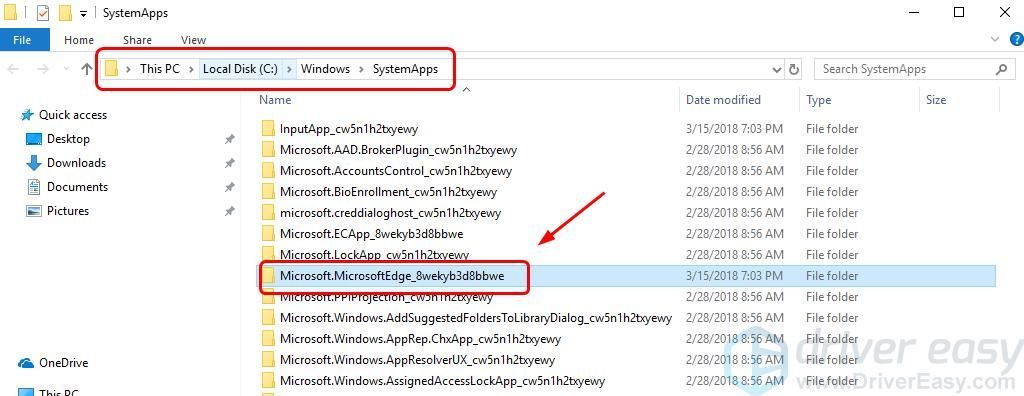
2) Щракнете с десния бутон върху Microsoft.MicrosoftEdge_8wekyb3d8bbwe папка и щракнете Преименувайте .
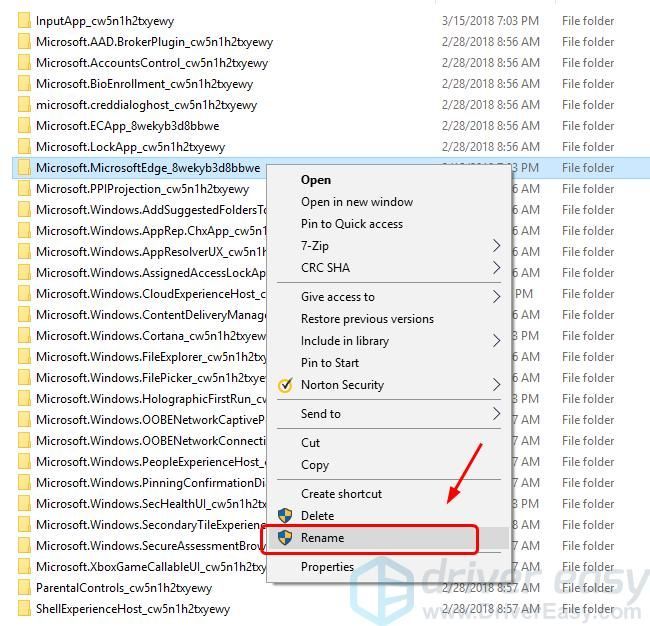
3) Преименуваме го тук като Microsoft.MicrosoftEdge_8wekyb3d8bbweold. Оставете вашите творчески сокове да текат. 🙂
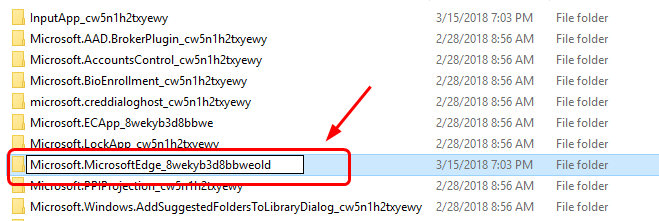
4) Щракнете продължи .
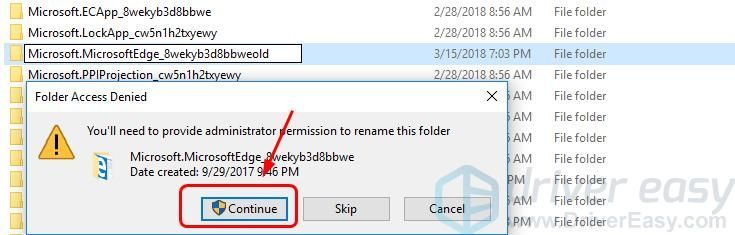
5) Там вашият браузър Edge трябва да бъде деактивиран.
ако искате обратно вашия Edge, просто променете името на папката обратно.
2: Искам да деинсталирам Microsoft Edge
Премахването на Microsoft Edge може да доведе до проблеми със стабилността. Винаги препоръчваме да промените настройките на браузъра си по подразбиране, вместо да го деинсталирате, ако не е твърде непоносимо. Ако настоявате да го премахнете, вие сте на своя опасност.1) На клавиатурата натиснете Клавиш с лого на Windows и С в същото време напишете PowerShell и щракнете Windows PowerShell .
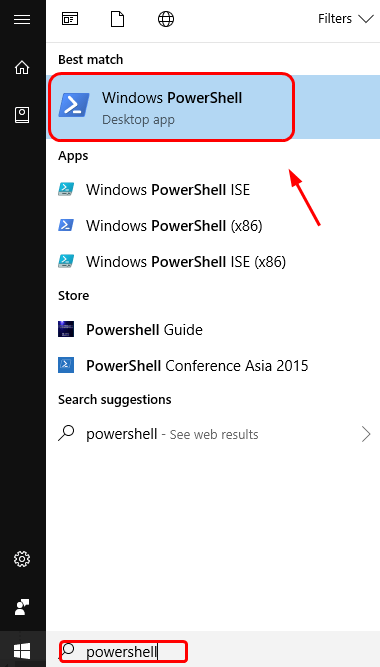
2) В изскачащия син прозорец въведете следната команда:
get-appxpackage * край *
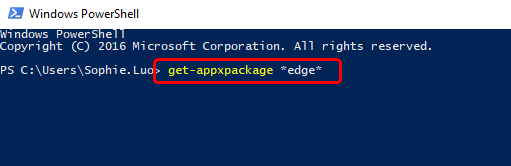
Когато сте сигурни, че не сте правили печатна грешка, натиснете Въведете бутон на клавиатурата.
3) Ще можете да видите подробното местоположение на вашия Microsoft Edge.
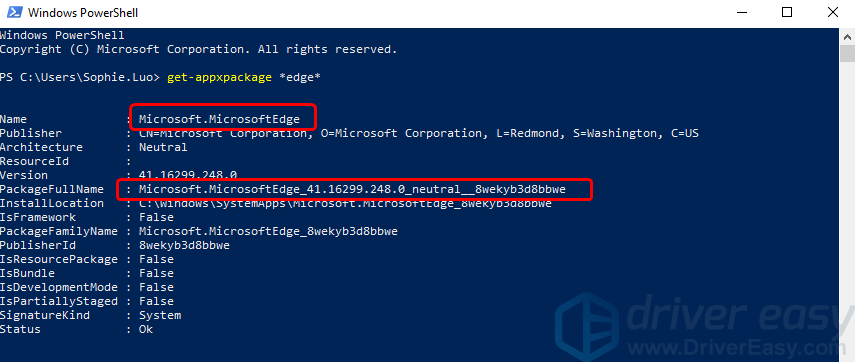
4) Въведете „ remove-appxpackage ”В прозореца на Powershell. Удари Космос бутон на клавиатурата. След това копирайте адреса до елемента PackageFullName и го поставете след командата, която току-що сте въвели. Можете да проверите екранната снимка, ако не сте сигурни в нея.
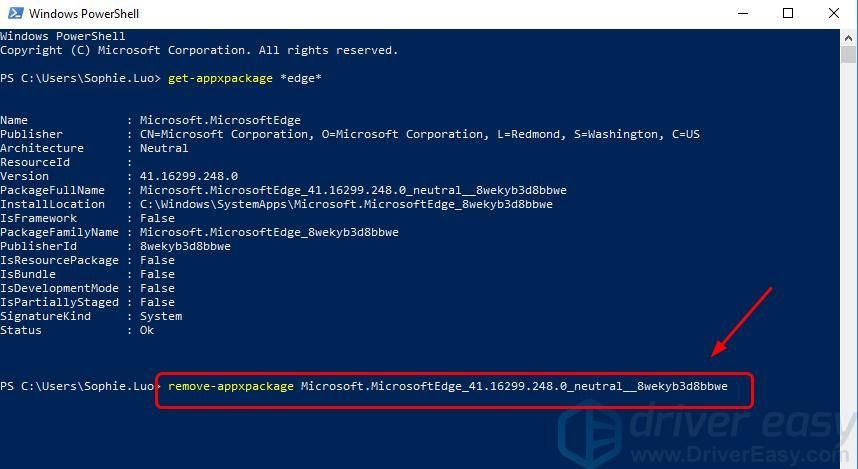
5) Ето. Браузърът ви Edge трябва да бъде премахнат сега.
Ако имате най-новата версия на Windows 10, този метод може да не работи според очакванията. Ако случаят е такъв, трябва да се върнете към Опция 1 и деактивирайте Edge, вместо да го премахнете.
Искате ли да решим проблема вместо вас?
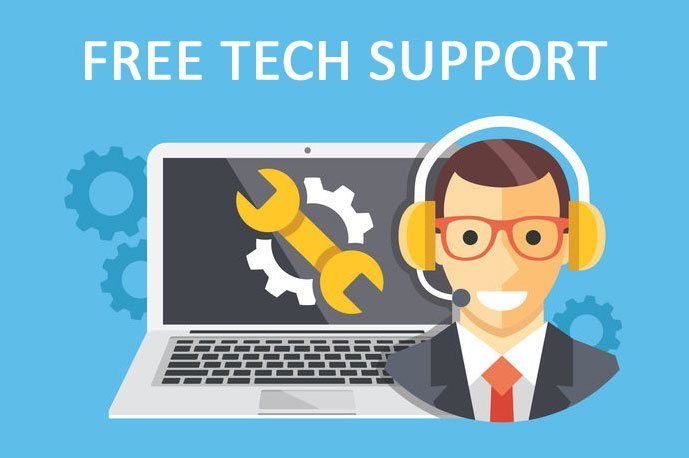
Ако нито една от горните корекции не работи или просто нямате време или увереност да отстраните проблема сами, помолете ни да го решим вместо вас. Всичко, което трябва да направите е купете 1-годишен абонамент за Driver Easy (само $ 29,95) и получавате безплатна техническа поддръжка като част от покупката си . След това можете да се свържете директно с нашите компютърни техници, да обясните проблема си и те ще проучат дали ще могат да го разрешат дистанционно.


![[2022 Корекция] Dota 2 не се стартира/заседна на екрана за зареждане](https://letmeknow.ch/img/knowledge/05/dota-2-not-launching-stuck-loading-screen.jpg)



![[РЕШЕНО] Forza Horizon 5 FPS пада на компютър](https://letmeknow.ch/img/knowledge/69/forza-horizon-5-fps-drops-pc.png)